
Sommario:
- Passaggio 1: materiali e strumenti
- Passaggio 2: crea un modello 3D di auricolari utilizzando il software CAD
- Passaggio 3: auricolari stampa 3D con file CAD
- Passaggio 4: produrre beat fantastici
- Passaggio 5: assemblare i componenti Arduino
- Passaggio 6: scrivi il codice per Arduino e carica
- Passaggio 7: impostazione dell'interfaccia web per la visualizzazione dei leggings/dati sulla postura
- Passaggio 8: accesso e utilizzo dell'interfaccia Web
- Autore John Day [email protected].
- Public 2024-01-30 10:03.
- Ultima modifica 2025-01-23 14:49.

STRYDE. mira a fornire ai corridori dilettanti e intermedi approfondimenti e assistenza paragonabili a quelli disponibili per gli atleti professionisti con wearable a basso costo, estetici e convenienti. In definitiva, questi dispositivi dovrebbero aiutarti a migliorare le prestazioni ed evitare lesioni durante la corsa.
STRYDE. comprende un paio di collant che incorporano sensori per analizzare la postura (angolo di piega in avanti) durante la corsa, nonché un dispositivo uditivo per aiutare i corridori a mantenere un ritmo costante e correggere la loro postura. I collant da corsa a compressione comunicano i dati dai sensori a un PC o un dispositivo mobile dove l'utente può ottenere informazioni sul modo in cui corrono e confrontarli con una tecnica ideale.
In definitiva, questi dispositivi indossabili mirano ad aiutare chi li indossa a migliorare le proprie prestazioni, prevenire lesioni e comprendere meglio le proprie attività di fitness.
Passaggio 1: materiali e strumenti



Materiali e tecnologie:
- eResin_ PLA con un colore a scelta per la stampa 3D
- 2x Arduino Pro Mini o simile con pin I2C e 5V
- CH341A Programmatore USB per Arduino Pro mini
- Modulo Accelerometro Seeed Grove
- Caricabatterie Li-Po
- Modulo Bluetooth 4.0 (HM-10)
- Modulo cicalino
- fili
Software:
- Photoshop
- Software ufficiale Arduino
- Lavori solidi
Utensili:
- Saldatore
- Saldare
- Spelafili e tagliafili
- Voltmetro
- Nastro di misurazione
- stampante 3d
Passaggio 2: crea un modello 3D di auricolari utilizzando il software CAD



Inizia il tuo modello di auricolare con uno schizzo su carta. Trova ispirazione da fonti online e circostanti. Alcune foto di bozzetti per questo STRYDE. è allegato sopra per riferimento. Quindi, misura il collo con un metro a nastro per determinare la larghezza e la lunghezza degli auricolari. Assicurati di misurare liberamente in modo che gli auricolari possano adattarsi comodamente all'estremità.
Considera sempre il processo di produzione per il tuo design. Quando si stampa 3D è essenziale tenere conto dei vincoli delle stampanti 3D a cui si ha accesso. Alcuni vincoli significativi da notare sono le dimensioni massime e minime che possono essere stampate, nonché l'intervallo di errore delle stampanti.
Dopo aver dimensionato con successo i tuoi schizzi 2D, disegnali sul tuo software CAD preferito che è in grado di esportare un file STL (abbiamo scelto Solidworks). Se hai un'esperienza limitata con il software CAD, ci sono molti video di formazione gratuiti disponibili online che puoi cercare per creare qualsiasi forma che ti piace.
Al termine della modellazione, verifica che tutte le tue dimensioni siano corrette prima di esportare il file in formato STL.
Passaggio 3: auricolari stampa 3D con file CAD




Prima di procedere con questo passaggio, tieni presente che potrebbe essere necessario dividere/tagliare il modello CAD in parti superiore e inferiore e quindi incollarlo a causa dei limiti di produzione delle stampanti 3D. Consulta lo staff o i forum online sul funzionamento della stampante specifica a cui hai accesso e sui requisiti per la stampa di oggetti cavi.
Abbiamo alcuni esempi sopra usando i nostri prototipi bianchi. Converti il tuo modello in codice G con l'assistenza del personale di stampa 3D o cercando come farlo con il tuo software specifico. Scegli il materiale adatto in base al comfort, al costo, all'estetica e considera l'outsourcing. Consigliamo PLA, TPU ed eResin-PLA.
Stampa e rifinisci carteggiando, lucidando o se hai scelto eResin-PLA, usa un laser per solidificare il modello. Ripeti la stampa finché non sei soddisfatto della forma e della finitura degli auricolari.
Passaggio 4: produrre beat fantastici

Sono disponibili due opzioni per l'uscita audio degli auricolari. Il primo è un semplice ticchettio di 170-190 BPM a cui chi lo indossa deve abbinare il proprio ritmo di corsa. In alternativa, puoi scegliere di produrre la tua colonna sonora, esportandola in un formato che può essere caricato e riprodotto tramite l'altoparlante collegato all'Arduino.
Usa Ableton Live o un altro software musicale. Imposta il battito su 160, 165, 170, 175 come richiesto, questo può essere modificato in qualsiasi momento ma si consiglia di impostarlo per primo per ridurre al minimo qualsiasi spostamento del tono o distorsione.
Scegli strumenti o suoni di batteria per rafforzare il ritmo, sono consigliati suoni di Tom o di basso. Metti una nota all'inizio di ogni misura, assicurati che la velocità sia 110. Disponi suoni o strumenti complementari, come hi-hat, carillon e rumori della trama dell'aria. Tieni a mente di non avere suoni troppo simili al ritmo principale, usa gli effetti audio per attutire o smorzare i suoni stridenti o pizzicati, o per ridurre l'attacco. La velocità per i suoni complementari non deve superare 90.
Mira a creare un'atmosfera che ispiri urgenza o movimento attraverso una composizione di suoni stratificati che creano tensione, usa la tua creatività! Loop l'audio creato. Esporta in WAV. formato.
Passaggio 5: assemblare i componenti Arduino



Ci sono due dispositivi separati da costruire, alloggiati in un paio di leggings e negli auricolari. Seguire le istruzioni di seguito per assemblare i due dispositivi. Nella fase successiva, scriveremo il codice Arduino per emettere il suono attraverso il cicalino negli auricolari e ritrasmettere i dati del sensore dal dispositivo collegato ai gambali.
1. Dispositivo per leggings
Il dispositivo leggings è costituito da una scheda madre Arduino Pro Mini, un modulo accelerometro basato su MPU9250 e un modulo Bluetooth 4.0 (consigliato HM-10).
Questi devono essere saldati sul microcontrollore Arduino come segue:
Pin sul modulo => Pin su Arduino
Modulo accelerometro (MPU9250):
SDA => SDA
SCL => SCL
VCC => 5V
GND => GND
Modulo Bluetooth (HM-10):
VCC => 5V
GND => GND
TX => RX
RX => TX
Infine, metti in serie due batterie LiPo da 3,7 V (come mostrato nel diagramma) per ottenere una tensione totale di 7,4 V per la batteria in serie. Collega il cavo rosso/positivo appeso al pin RAW e il cavo nero/negativo al pin GND dell'Arduino Pro Mini per alimentare il dispositivo esternamente. Potresti voler esaminare come è possibile aggiungere un interruttore o un pulsante per attivare la corrente al dispositivo in modo che la batteria non debba essere collegata e scollegata manualmente.
2. Auricolari
Gli auricolari richiedono semplicemente il collegamento di un modulo altoparlante a un Arduino pro mini. L'Arduino è pilotato da un modulo batteria con la stessa configurazione di quella mostrata per il modulo gambali (e collegato agli stessi pin RAW e GND)
Modulo altoparlante:
VCC => 5V
GND => GND
IO => Pin 8
Infine, inserisci il dispositivo nell'alloggiamento stampato in 3D. Utilizzare un adesivo per fissare i pezzi terminali sull'alloggiamento.
Passaggio 6: scrivi il codice per Arduino e carica



Per ogni passaggio seguente, collega Arduino Pro Mini al programmatore USB come mostrato negli schemi, configurando il software Arduino come segue utilizzando il menu "Strumenti":
- Scheda: Arduino Pro o Pro Mini
- Processore: ATMEGA328P (5V, 16MHz)
- Porta: COMxx (varia su ciascun dispositivo. Disconnetti altri dispositivi Arduino o COM dal tuo computer se non sei in grado di determinare quale sia il tuo Arduino)
- Programmatore: AVR ISP MkII
Dispositivo Leggings:
Dispositivo auricolare:
Passaggio 7: impostazione dell'interfaccia web per la visualizzazione dei leggings/dati sulla postura

Per visualizzare le letture dell'Arduino posizionato sui gambali, creeremo un'interfaccia web accessibile da PC o cellulare.
Scarica i file allegati, rinominando index.hmtl.txt in index.html, quindi apri index.html con il tuo browser (Google Chrome consigliato)
Tieni presente che non è necessario caricare i file su un server Web pubblico o configurare un sito Web. L'interfaccia web consiste semplicemente di file HTML/CSS/Javascript che possono essere archiviati sul tuo computer e aperti con un browser web, che poi parlerà con il dispositivo leggings tramite una connessione bluetooth avviata tramite il tuo browser.
In allegato è uno screenshot di una piccola sezione di codice dal file app.js che viene eseguito quando l'utente preme il pulsante di connessione nella pagina. Qui diciamo al computer di chiamare la funzione 'dataHandler' ogni volta che i dati vengono ricevuti da Arduino. Dovresti seguire il codice per vedere quali altre funzioni vengono chiamate e come vengono gestiti i dati ed eventualmente disegnati sul grafico.
Di seguito è riportato un piccolo riepilogo dei file inclusi:
index.hml: Dice al browser quali elementi disegnare sulla pagina e dove devono essere posizionati l'uno rispetto all'altro.
style.css: stile dei singoli elementi (ad es. contorno grigio attorno al grafico)
webTerminal.js: libreria JavaScript per comunicare con il modulo tramite bluetooth. Fornisce le funzioni necessarie per gestire facilmente i dati ricevuti e inviare messaggi a un dispositivo Bluetooth connesso tramite una connessione Bluetooth seriale.
app.js: il nostro codice JavaScript personalizzato che gestisce tutti i dati ricevuti da arduino e disegna sul grafico
Passaggio 8: accesso e utilizzo dell'interfaccia Web


Il modulo dei gambali legge giroscopio, accelerometro e persino informazioni sulla temperatura. Questo progetto richiede solo l'uso delle letture dell'asse Y del giroscopio, da cui è possibile determinare la postura di chi lo indossa.
Per accedere all'interfaccia web, aprire il file index.html scaricato nel passaggio precedente. Dovresti vedere un'interfaccia simile a quella nello screenshot allegato.
Quindi, premi il pulsante di connessione e seleziona il tuo modulo bluetooth (di solito chiamato HMSoft) dall'elenco dei dispositivi. Se sono presenti molti dispositivi, potrebbe essere utile posizionare il modulo più vicino al computer in modo che possa essere facilmente identificato dal livello di ricezione del bluetooth.
Consigliato:
Orologio di posizione "Weasley" con 4 lancette: 11 passi (con immagini)

Orologio di posizione "Weasley" a 4 lancette: quindi, con un Raspberry Pi che funzionava da un po', volevo trovare un bel progetto che mi permettesse di sfruttarlo al meglio. Mi sono imbattuto in questo fantastico Instructable Build Your Own Weasley Location Clock di ppeters0502 e ho pensato che
Orologio meccanico con display a sette segmenti: 7 passi (con immagini)

Orologio meccanico con display a sette segmenti: un paio di mesi fa ho costruito un display meccanico a 7 segmenti a due cifre che ho trasformato in un timer per il conto alla rovescia. È uscito abbastanza bene e un certo numero di persone ha suggerito di raddoppiare il display per creare un orologio. Il problema era che ero già scappato
Orologio a punta di freccia: 10 passi (con immagini)
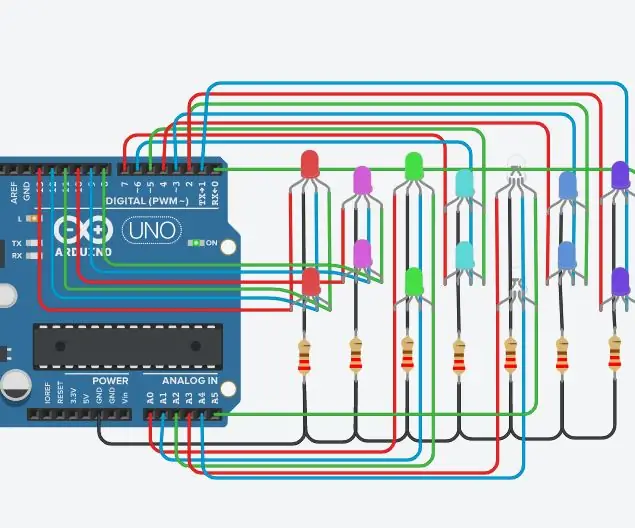
Orologio a punta di freccia: questo incredibile orologio a punta di freccia è unico nel suo genere. Ho cercato ovunque per cercare di trovare anche qualcosa di simile e non ho trovato nulla. È un ottimo progetto per chiunque sia interessato all'arredamento dei nativi americani; storia; scheggia di pietra focaia; raccolta di rocce
Crea il tuo ventilatore USB - Inglese/Francese: 3 Passi

Crea il tuo ventilatore USB | English / Francais: ENGLISH Oggi, ho visto sui siti che potremmo acquistare un ventilatore USB. Ma ho detto perché non fare il mio? Cosa ti serve: - Nastro adesivo da elettricista o anatra - Una ventola per PC - Un cavo USB che non ti serve - Un tagliafili - Un cacciavite - Una vongola
IL MODO PI SEMPLICE PER FARE UNA LUCE COMPATTA!! 3 SEMPLICI PASSI!!: 3 Passi

IL MODO PI SEMPLICE PER FARE UNA LUCE COMPATTA!! 3 SEMPLICI PASSI!!: Cosa ti servirà - foglio di stagnola 1 batteria AA (alcune batterie AAA funzioneranno) 1 mini lampadina (lampadine utilizzate per la maggior parte delle torce elettriche; fare riferimento all'immagine) Righello (se necessario)
